Но ни одна бочка меда не обходится без ложки дегтя. Возможности QuickTime по поддержке видео Shockwave/Flash находятся на уровне Flash 5. Так что при публикации нашего фильма мы должны будем выставить в параметрах публикации именно пятую версию проигрывателя Flash. Если же мы этого не сделаем, Flash нас об этом предупредит.
Внимание!
Если фильм содержит привязанные клипы в формате QuickTime, то он может быть опубликован только в формате QuickTime.
Осталось упомянуть о формате "анимированный GIF". Здесь правило самое простое: в этом формате публикуются только совсем простые и короткие фильмы, не содержащие ни сценариев, ни сложной графики (содержащей, скажем, полупрозрачные фрагменты). Например, рекламные баннеры и элементы оформления Web-страниц.
Выбор формата публикации изображения-замены
В случае изображения-замены выбор также не очень велик. Это популярные форматы распространения графики в Интернете: GIF, JPEG и PNG.
Формат GIF, как уже говорилось в главе /, прекрасно подходит для сохранения и распространения штриховых рисунков с небольшим количеством цветов - таких как схемы, карты, карандашные рисунки, элементы оформления Web-страниц и т. п. При сохранении графики в формате GIF выполняется сжатие массива данных по алгоритму, исключающему потери данных. Так что файлы в формате GIF получаются весьма компактными.
Формат PNG - неплохая альтернатива формату GIF. Он особенно хорош тем, что разработан группой независимых исследователей и поэтому бесплатен. Формат же GIF - увы! - как оказалось, стоит денег. Вдобавок PNG предоставляет заметно больше возможностей, чем старенький GIF.
Что касается формата JPEG, то главное его достоинство и одновременно недостаток - это применяемый в нем алгоритм сжатия, вызывающий потерю данных. Файлы формата JPEG очень компактны, но совершенно не подходят для хранения штриховых изображений. Этот формат хорошо использовать для распространения полноцветной полутоновой графики: картин, фотографий, графики с большим количеством градиентов и т. п.
Задание состава публикации
Итак, мы выбрали форматы, в которых будем распространять наш фильм и изображение-замену. Теперь можно приступать к собственно публикации.
Выберем в меню File пункт Publish Settings или нажмем комбинацию клавиш <Ctrl>+<Shift>+<F12>. На экране появится диалоговое окно Publish Settings. На вкладке Formats этого окна, показанной на рис. 21.1, и задается набор файлов, из которых будет состоять опубликованный фильм (состав публикации).
Чтобы включить тот или иной файл в состав публикации, достаточно включить соответствующий ему флажок из группы Туре в левой части диалогового окна. Эти флажки имеют "говорящие" названия, так что ошибиться невозможно. Так, например, чтобы создать набор из файла Shockwave/Flash, Web-страницы и изображения-замены в формате GIF, нужно установить флажки Flash (.swf), HTML (.html) и GIF Image (.gif). Все эти файлы будут сохранены Flash в той же папке, где хранится файл публикуемого документа Flash.
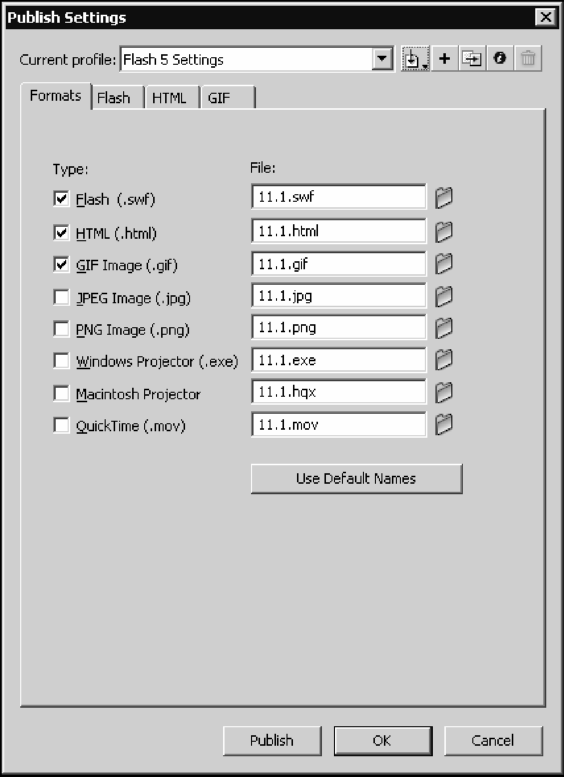
Рис. 21.1. Диалоговое окно Publish Settings (вкладка Formats)
